东莞二期投标文件管理软件操作手册V2.0.0.3
东莞电子投标操作步骤

投标电子文件XML的制作步骤一. 打开斯维尔计价软件导入招标XML按”确定”二.双击进单位工程,即可进行清单报价,慎记工程清单任何东西都不能修改,包括项目特征等.三.清单报完价后点击关闭单位工程QDY文件,回到以下界面操作四.“确定”后,以下界面操作,导出到自己新建的“XX投标文件夹”放至此五.最后一步,打开东莞工程交易中心投标编制管理工具新建-------导入3个由计价软件导出的3个XML即可.生成JJB即可.清单计价软件功能掌握只限于基础操作1.认识界面,如大图由工程属性、分部分项、措施项目、其他项目、取费文件、报表打印组成.2.工程属性,可填写等信息.3.分部分项,右边是清单库、定额库、工料机库,可直接选中,双击或拖放所需的内容,其中广东省五专业定额可以相转换.4.定额换算包括系数换算,如人工系数等.智能换算,如定额中有说明的挖湿土,人工×等.附项换算,由于混凝土分为制作和浇筑,所以套用定额子目也需套用两条定额,在软件中,混凝土制作定额工程会根据浇筑定额,工程量×损耗.5.定额中工料机的换算.选中定额,下方有工料机构成,双击工料机编号,右手边会找出对应的工料机或关联的工料机,直接替换或添加就可以了.6.利润修改,最上边工具中,“设置费用单价公式”编辑公式,然后保存就可以了. 大家试把利润改为%7.快速调价,最上边工具中,快速调价功能.大家试把单独一条清单下浮5%,另外大家试把所有清单下浮6%,最后大家撒消调价.8. 显示项目特征,要显示出项目特征,点到任何一条清单上面单击右键,在下拉菜单上面有更新项目特征及工程内容,就可以把项目特征显示上去了.9.导入信息价,在工程属性里,添加五专业信息价文件就可以了.或在信息单价中直接填写材料单价,深圳版导入斯数.10.取费文件,大家试把税率改为.如果有兴趣,还可以设计自己公司的取费模板.11.报表打印,可以选择自己所需要的报表.如果有兴趣,大家试一下选中第一张报表右键设计报表,表头设计增加“单价”一列,字段名称选择“单价”.12. 报表输出,选中所需要的报表后可以直接点击上面的,可直接存出电子文档Excel和打印等功能;而且在同时选中多个报表的时候,还可点击进行连续输出Excel和打印,可以通过这个功能把整个工程报表一次性的导出或打印.13.另外,完成套价后,记住一定要点击全部计算,计算完成就可以了.如有需要接受培训我司任何一款软件,我司培训室提供双核电脑供培训之用,如有需要,可填写以下培训报名表.培训报名表上机培训地点:东莞市东城区莞龙路下桥银门街1号建筑之家4楼公汽乘车路线:L2、 K3 、C3 、K4、 19 、24、25、 32 、33技校站下车即可咨询电话:6、报名联系人:张工,万工,胡工请传真至: 5 咨询群:温馨提示:请您提前报名并务必填写报名回执传真至培训部.培训时间:早上9:30开始上课,谢谢。
电子投标文件工具操作手册

网上招投标运行平台电子投标文件制软件操作手册目录一、软件安装 (1)1.1 环境要求 (1)1.2软件安装步骤 (2)1.3 驱动程序使用 (11)1.4运行软件 (14)二、软件主界面及相关介绍 (14)2.1 制作投标文件流程 (15)2.2、辅助功能介绍 (28)一、软件安装1.1 环境要求1、操作系统要求:Windows 2003/ XP /Win7 下均可运行,建议使用Windows 7 版本。
2、硬件要求:CPU:推荐使用P4 2.0 以上;内存:最低为64MB,推荐使用256MB 以上;硬盘:最低为800MB,推荐使用1.5G 以上;显示器:可选用VGA、SVGA、TVGA 等彩色显示器,推荐使用17 寸彩显或液晶;3、辅助软件:微软Office2010 或以上版本,若没有预先安装,则会影响到软件某些功能的正常使用(建议安装Office2010)。
4、建议屏幕分辨率用1024×768 像素。
1.2软件安装步骤1.2.1投标软件安装软件采用向导式安装界面,用户点击<下一步> 进入用户协议的界面,如用户在阅读许可协议后,同意许可协议的内容,点击<下一步>。
选择软件安装的路径,点击<下一步>。
安装路径默认为“c:\Epoint\新点投标文件制作工具(广安版)”,可以直接修改路径或点击<更改> 来改变。
选择快捷方式文件夹安装的路径,点击<下一步>。
安装路径默认为“新点软件\新点投标文件制作工具(广安版)”,可以直接修改路径或点击右侧下拉菜单来改变。
确认安装的信息,如还需更改,点击<返回>,可回到前面的界面进行更改,如不需要更改,直接点击<下一步> 进入开始安装界面,进度条会显示软件安装的完成情况。
软件安装的完成。
1.2.2安装驱动程序工具软件安装完成后,软件中SCCA 证书、签章工具和驱动程序集成在工具软件中,在启用投标工具的时候,会提示驱动尚未安装,点击确定,安装驱动:驱动下载完成后,点击驱动包进行安装,软件采用向导式安装界面,用户点击<下一步> 进入用户协议的界面,如图:如用户在阅读许可协议后,同意许可协议的内容,点击<下一步>选择软件安装的路径,点击<下一步>。
简化 东莞二期投标文件管理软件操作手册V2.0.0.3
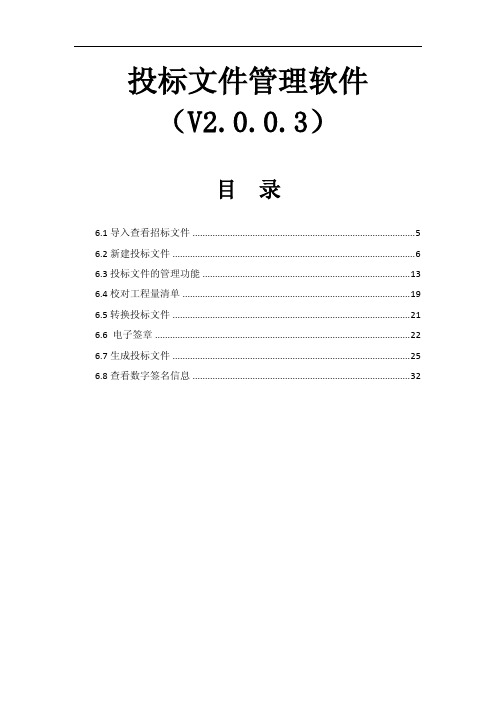
投标文件管理软件(V2.0.0.3)目录6.1导入查看招标文件 (5)6.2新建投标文件 (6)6.3投标文件的管理功能 (13)6.4校对工程量清单 (19)6.5转换投标文件 (21)6.6 电子签章 (22)6.7生成投标文件 (25)6.8查看数字签名信息 (32)一、软件启动首先双击桌面上的“东莞市建设工程投标文件管理二期”图标,启动投标文件管理软件程序,系统初始化,出现启动窗口。
如下图:(启动窗口)系统初始化后进行系统登陆,显示选择使用业务证书或机构登录的窗口,如下图:(系统登录窗口)说明:选择业务证书可以编辑投标文件;选择机构证书登录,只能查看或只能签名已使用该证书配套业务证书签名的投标文件,不允许编辑投标文件。
首先,请用户将CA“证书”插入计算机的USB插口,然后在系统输入框中输入正确的证书的密码,点击“确定”按钮,系统进行安全检查。
如果用户输入业务证书密码错误,系统出现“输入密码错误”的提示:(输入密码错误窗体)如果用户插入的证书不是选择的证书类型,系统会提示用户切换证书,如下图:(切换证书提示窗体)如果用户插入的证书快要过期的话,系统会提示用户证书还有多少天到期。
用户切换正确的证书后,点击“确定”按钮进入主界面系统,点击“取消”退出系统。
点击“修改密码”进入修改证书密码窗口,如下图:(修改密码窗体)5软件整体说明系统登陆后,启动主程序,直接进入操作主界面。
程序操作主界面如下图所示:(程序操作主界面)文件内容查看区操作按钮栏主要操作按钮,如下所示:二、软件操作说明1导入查看招标文件点击按钮栏中的“导入”按钮命令。
系统会弹出“打开招标文件”对话框,如下图所示:用户选择已签名的招标文件,点击“打开”按钮,系统导入招标文件到主界面显示,用户可浏览查看招标文件里面的内容。
如下图:用户点击“签名信息”按钮查看已签名招标文件的签名信息,如下图:用户点击右键菜单选择“导出”命令导出招标文件中的“招标文件”、“工程量清单文件”或其他文件。
投标文件管理软件(V1.1.1.1)用户操作手册
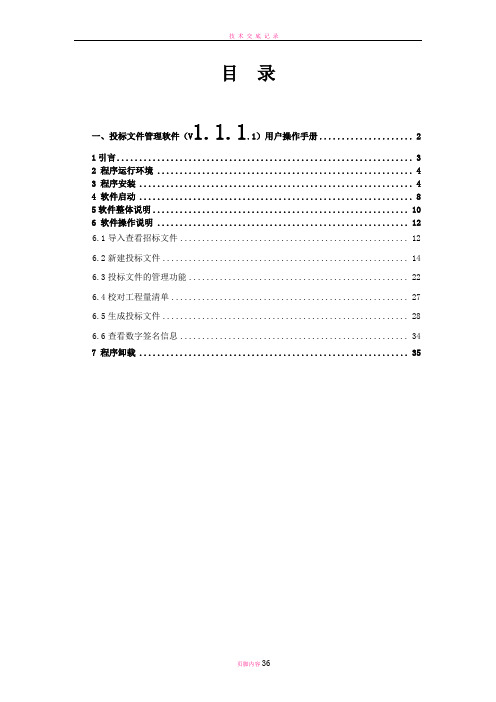
目录一、投标文件管理软件(V1.1.1.1)用户操作手册 (2)1引言 (3)2 程序运行环境 (4)3 程序安装 (4)4 软件启动 (8)5软件整体说明 (10)6 软件操作说明 (12)6.1导入查看招标文件 (12)6.2新建投标文件 (14)6.3投标文件的管理功能 (22)6.4校对工程量清单 (27)6.5生成投标文件 (28)6.6查看数字签名信息 (34)7 程序卸载 (35)一、投标文件管理软件(V1.1.1.1)用户操作手册1引言编写本手册的主要目的是为广州建设工程交易中心计算机电子评标系统的投标文件管理软件的使用提供帮助。
投标文件管理软件主要提供给投标单位使用。
投标单位通过投标文件管理软件将工程招标文件的一些主要内容导出,根据招标要求制作投标文件;加入已经制作好的工程投标文件所包含的所有文档(包括:技术标文件、工程量清单、工程图纸以及其它文件等),并进行管理,对文件包进行CA数字签名以防篡改,并生成压缩加密的电子投标文件包的功能。
投标文件管理软件的使用总体流程如下图所示:2 程序运行环境硬件环境:CPU: P4 1GHZ 内存 256MB,硬盘 10GB 软件环境:Windows 2000/XP/Windows Server 2003 软件支持:Office97/2000/2003 网络环境:带宽10/100Mbps3 程序安装插入安装程序光盘或从广州建设工程交易中心网站上下载最新安装包,点击安装程序,安装程序引导用户进行系统安装,主要有以下步骤:一、 启动安装程序,进入安装系统欢迎界面。
如下图:经济标技术标使用机构证书签名 加密与打包生成投标文件使用业务证书签名点击“下一步”安装程序进入下一个环节。
二、阅读许可协议。
在安装前用户要认真阅读关于软件的许可协议,如下图:认真阅读完以后,用户如果同意此协议,请点击“我同意以上条款”,点击“下一步”进入下一个环节。
如果不同意此协议,请点击“我不同意以上条款”,点击“取消”退出安装程序。
投标书制作软件操作手册(采购中心版)

投标书制作软件操作手册(采购中心版)硬盘安装空间在1G以上,运行空间在200M以上。
光盘驱动器一个。
2.软件环境要求本软件运行于Windows2000、WindowsXP、Windows NT 等操作系统,另外要求安装办公软件Microsoft Office2000以上和Adobe Acrobat ReaderV7.0。
如需下载Acrobat Reader V7.0简化版,请在深圳市政府采购网()中的相关软件栏目下载。
一、安装说明第一步:首先从深圳市政府采购网(),密钥登陆后,在功能菜单“应标管理”==》下载招标文件,提示信息4的链接处下载新版投标书编制软件压缩包,解压完后后,有两个软件,一个操作手册:PDF阅读器Adobe_Reader和《投标书编制软件》,《投标书制作软件操作手册》。
也可以在首页分别下载这两个软件,如下图所示:第二步:安装《PDF阅读器》。
双击“Adobe_Reader7.0.exe”运行安装程序。
所有选项均点“是”,安装完成后,双击图标:以运行PDF阅读器。
该软件运行后,会出现一个同意许可的提示,点击“同意”。
只有Adobe Reader软件正常运,无提示,投标书编制软件才能正常运行。
第二步:安装《投标书编制软件》。
双击“投标书编制软件.exe”,出现“欢迎”窗口,如下所示:点击“下一步”,如下图所示:点击“下一步”,如下图所示:建议使用默认路径,不要更改。
点击“下一步”,显示安前的设置信息,再点击“下一步”,进行软件安装,如下图:这个过程完成后,软件会提示安装PDF打印机,如下图:点击“下一步”,如下图:点击“仍然继续”,即可完成投标书编制软件的安装。
二、软件功能概述本章介绍有关投标书制作软件的基本界面。
假如您初次接触”软件投标书制作软件”,本章的内容介绍至关重要,是您必读的章节,可以说是您理解、掌握”软件投标书制作软件”的金钥匙。
3.1 用户登陆初始界面双击桌面投标书编制软件图标,启动登陆界面如图所示(图2-1)初次系统登陆时系统无登陆密码,用户可以直接点击“确定”按钮登陆进招标书编制软件的主界面。
TongDI V2.0 操作手册说明书

TongTech®东方通数据集成软件TongDI V2.0操作手册2021年07月北京东方通科技股份有限公司地址:北京市海淀区中关村南大街2号数码大厦A座22层客户服务热线:400-650-7088目录1.产品介绍 (1)2.准备工作 (1)2.1 登录系统 (1)2.2 收藏产品 (1)3.项目管理 (1)3.1 项目管理 (1)3.1.1创建项目 (1)3.1.2编辑项目 (4)3.1.3停用/启用项目 (4)3.1.4回收资源 (4)3.1.5进入产品页 (5)3.1.6项目授权 (5)3.1.7申请使用 (6)3.1.8删除项目 (6)3.2 项目申请授权 (6)3.2.1申请授权 (6)3.2.2申请撤回 (8)3.2.3授权查看 (8)3.2.4授权冻结/恢复 (9)3.2.5授权终止 (9)3.3 项目申请管理 (10)3.3.1申请查看 (10)3.3.2申请删除 (10)4.分类管理 (11)5.转换管理 (11)5.1 转换管理页 (11)5.2 转换管理-创建转换 (12)5.2.1转换-转换设置 (14)5.2.2转换-组件视图 (18)5.2.3转换-资源视图 (18)5.2.4转换-转换组件选项 (19)5.2.5转换-转换连接选项 (20)5.2.6转换-转换功能栏 (20)5.3 转换管理-流程操作 (20)5.3.1流程操作-编辑 (20)5.3.2流程操作-复制 (21)5.3.3流程操作-部署 (21)5.3.4流程操作-回滚 (22)5.3.5流程操作-删除 (23)5.3.6流程操作-检出 (23)5.3.7流程操作-检入 (23)5.3.8流程操作-产品版本查看日志 (24)5.3.9流程操作-产品版本详情 (24)5.3.10流程批量部署 (24)5.3.11流程导出 (24)6.任务管理 (25)6.1 任务管理页 (25)6.2 任务管理-创建任务 (25)6.2.1任务-任务设置 (27)6.2.2任务-组件视图 (30)6.2.4任务-任务组件选项 (31)6.2.5任务-任务连接选项 (31)6.2.6任务-任务功能栏 (32)6.3 任务管理-流程操作 (32)6.4 任务管理-任务监控 (32)6.4.1创建带子转换的任务流程 (32)7.场景服务 (34)7.1 异构表-全量同步 (35)7.2 异构表-全库备份 (37)7.3 异构表-触发器场景 (37)7.4 异构表-时间戳(自增序列)场景 (38)7.5 异构表-CDC场景 (39)7.6 同构表-全量同步 (40)7.7 同构表-全库备份 (40)7.8 同构表-触发器场景 (40)7.9 同构表-时间戳(自增序列)场景 (41)7.10 同构表-CDC场景 (41)7.11 接口数据到库表 (41)7.12 接口数据到文件 (43)7.13 场景服务列表-操作 (44)7.13.1场景服务流程-库表类型-编辑 (44)7.13.2场景服务流程-接口类型-编辑 (44)7.13.3场景服务流程-部署 (45)7.13.4场景服务流程-删除 (45)8. CDC任务创建流程 (45)8.1 创建抽取 (45)8.2 启动任务 (46)8.3 停止任务 (47)8.4 编辑任务 (47)9. 示例资源 (47)9.1 典型场景 (47)9.1.1 全量同步-任务列表 (47)9.1.2 全量同步-转换列表 (48)9.1.3 增量同步-任务列表 (48)9.1.4 增量同步-转换列表 (49)9.2 转换组件示例 (49)10. 周期任务开发 (49)10.1 选择项目 (49)10.2 解决方案 (50)10.2.1 创建解决方案 (50)10.3 数据开发流程 (52)10.3.1 创建周期业务流程 (52)10.3.2 新增节点 (52)10.3.3 配置节点 (53)10.3.4 节点调度配置 (58)10.3.5 节点依赖配置 (64)10.3.6 配置流程参数 (65)10.3.7 提交节点任务 (66)10.4 数据处理组件 (66)10.4.1 SparkSQL (66)10.4.2 Shell (67)10.4.3 Spark (68)11. 资源管理 (85)11.1 项目表 (85)11.1.1 创建事实模型 (86)11.1.2 创建视图模型 (90)11.1.3 创建普通维度模型 (92)11.1.4 创建层级维度模型 (94)11.1.5 创建枚举维度模型 (97)11.2 函数管理 (99)11.2.1 新增函数 (99)11.2.2 查看函数 (101)11.2.3 删除函数 (102)11.3 自定义算子 (103)11.3.1创建资源文件夹 (103)11.3.2新增资源 (104)11.3.3查看资源 (104)11.3.4替换资源 (105)11.3.5删除资源 (105)1.产品介绍东方通数据集成软件具备数据集成和数据开发能力,通过管理控制台,实现产品开发的项目管理、任务管理,任务全生命周期的管理,还有任务转换管理、任务监控、任务转换、日志审计等Web 管理功能。
标书操作流程
从2010年1月1日起,东莞市建设工程交易中心进行施工招投标,工程内容要求投标人资质等级为三级的国家、省、市立项房屋建筑工程施工招标项目全部试行电子标书招投标。
电子招标书与电子投标书均为广东省定额管理总站制定的标准通用格式:XML文件;能过利用生成转换的XML文件,配合东莞市建设工程交易中心发布的招投标文件管理软件进行打包,生成符合电子评标的文件;标准格式电子标书的XML文件可以通过广联达造价软件(GBQ4.0 206版本)进行生成转换,因东莞建设工程交易中心电子评标系统基于在2008年建设工程工程量清单计价规范基础上开发,所以造价软件必须使用GBQ4.0 206版本!招标打开GBQ4.0软件,新建招标项目进入招标信息填写界面地区标准:必须选择08清单规范项目名称:项目名称与交易中心报建的项目名称必须相同项目编号:项目编号与交易中心报建的项目编号必须相同建设单位:xxxxxx招标代理:如果没有招标代理,填写“无”,主要是为了方便在查看工程量清单的时候就知道那家招标代理所制作。
地区类别:XXXX项目信息填写完成后点击确定进入项目工程界面,进入到项目工程界面后,点击右键建立单项工程(在广东省定额管理总站标准接口文件里规定必须有三级项目:项目工程—单项工程—单位工程)新建单项工程后再点击右键新建单位工程新建单位工程可以按照项目里面的工程建立多个(如下图)新建完单位工程后就开始招标文件的编制,点击单位工程右键“打开编辑”都一样编辑完项目里面的所有单位工程后,就可以发布招标文件生成招标书生成招标书后,导出招标文件,选择一个招标文件的保存路径文件的格式都是XML,招标书导出的只有一个XML文件,标底是三个XML生成的招标XML文件就可以用交易中心提供的打包工具;配合CA证书(机构锁与业务锁)打包,打包后的文件格式为ZBS文件,这个就是招标文件格式,生成ZBS文件操作步骤:新建招标文件点击按钮栏中的“新建”按钮或者文件菜单中的“新建”命令,系统会弹出新建招标文件的操作向导。
中国移动电子采购与招标投标系统V2.0版本操作手册-供应商分册
中国移动电子采购与招标投标系统V2.0版本操作手册供应商分册年月目录1供应商注册信息流程 (1)1.1供应商注册 (1)1.1.1供应商注册流程 (1)1.1.2角色操作入口一览 (1)1.1.3功能概述 (1)1.1.4注意事项 (2)1.2供应商信息维护 (2)1.2.1业务流程 (2)1.2.2角色操作入口一览 (3)1.2.3功能概述 (3)1.2.4注意事项 (4)2供应商参与项目 (4)2.1投标管理 (4)2.1.1业务流程 (4)2.1.2角色操作入口一览 (5)2.1.3功能概述 (6)2.1.4注意事项 (6)2.2评标管理 (7)2.2.1业务流程 (7)2.2.2角色操作入口一览 (7)2.2.3功能概述 (7)2.2.4注意事项 (7)2.3定标管理 (8)2.3.1业务流程 (8)2.3.2角色操作入口一览 (8)2.3.3功能概述 (8)2.3.4注意事项 (9)2.4合同管理 (9)2.4.1业务流程 (9)2.4.2角色操作入口一览 (9)2.4.3功能概述 (9)2.4.4注意事项 (10)第二部分操作手册 (10)1简述 (10)1.1登录网址 (10)1.2登录方式 (10)1.3注册方式 (12)2供应商信息维护 (13)2.1供应商通用信息维护 (13)2.2供应商扩展信息 (14)2.2.1综合实力信息 (14)2.2.2财务信息管理 (15)2.2.3联系人信息 (17)2.2.4税率信息 (18)2.2.5资质信息 (18)2.3电子证书管理 (19)3投标管理 (20)3.1项目报名 (20)3.2投标应答 (22)3.2.1购买标书与下载标书 (22)3.2.2分项报价 (24)3.2.3投标应答 (25)3.2.4招标文件澄清 (29)4评标管理 (30)4.1.1澄清管理 (30)5定标管理 (31)5.1查看中标结果 (31)5.2废标管理 (32)6合同管理 (33)6.1供应商确认 (33)中国移动电子采购与招标投标系统—操作手册第一部分流程手册1供应商注册信息流程操作角色:供应商1.1供应商注册1.1.1 供应商注册流程1.1.2 角色操作入口一览1.1.3 功能概述未注册供应商需要在系统中注册后才能进入ES系统进行招投标操作。
投标书编制软件操作手册
投标书编制软件操作手册目录1 软件安装 (3)1.1安装投标书编制软件 (3)1.2安装PDF虚拟打印机PDFCreator1.3.2 (6)1.3深圳政府标书加密软件 (8)2 软件界面 (11)2.1帮助系统 (12)2.2菜单栏与工具栏 (14)2.3导航栏 (15)3 新建投标书 (16)3.1新建投标书 (16)4 编辑投标书 (17)4.1查看招标书 (17)4.2填写投标一览表 (18)4.3编辑正文附件 (19)4.4绑定应标节点 (23)5 生成正式投标书 (24)6 加密投标书 (26)7 打开正式投标书 (29)1软件安装本软件解压后即可运行,建议安装本软件到到非系统盘根目录下。
注:安装投标书编制前建议关闭杀毒防护软件。
如未关闭可能出现下图误报,此时应选择全部允许所有操作。
1.1安装投标书编制软件执行安装程序(自解压)第一步:点击软件安装包右键打开“下一步”;第二步:选择“我同意此协议”,点击“下一步(N)”;第三步:根据默认选择,点击“下一步(N)”;第四步:确认点击“完成(F)”投标书编辑软件安装完成;注:安装时需要勾选“安装PDF虚拟打印机PDFCreator1.3.2”、“安装深圳政府标书加密软件”、“运行投标书编制软件”;1.2安装PDF虚拟打印机PDFCreator1.3.2根据本软件的诊断,安装必需的第三方软件,如 Microsoft Word,Adobe Reader,PDFCreator。
注:如果 Word 直接支持 PDF 格式,PDFCreator 可以不安装。
第一步:根据弹出的“安装向导”页面,选择“是”;第二步:选择“我接受协议(A)”,点击“下一步(N)”;第三步:直接点击“下一步”操作;第四步:点击“完成(F)”安装完成;1.3深圳政府标书加密软件安装完成,建议按系统提示,安装“深圳政府标书加密软件”第一步:点击“下一步(N)”按钮;第二步:选择“我接受协议(A)”,点击“下一步(N)”;第三步:点击“浏览(R)”选择安装的路径,再点击“下一步(N)”;第四步:点击“安装(I)”按钮,进行安装;第五步:安装完成后,选择“是,立即重启电脑(Y)”或“否,稍后重启电脑”,点击“完成(N)”。
投标文件管理软件(V1.1.1.1)用户操作手册
目录一、投标文件管理软件(V1.1.1.1)用户操作手册 (2)1引言 (3)2 程序运行环境 (4)3 程序安装 (4)4 软件启动 (8)5软件整体说明 (10)6 软件操作说明 (13)6.1导入查看招标文件 (13)6.2新建投标文件 (15)6.3投标文件的管理功能 (23)6.4校对工程量清单 (27)6.5生成投标文件 (28)6.6查看数字签名信息 (34)7 程序卸载 (35)一、投标文件管理软件(V1.1.1.1)用户操作手册1引言编写本手册的主要目的是为广州建设工程交易中心计算机电子评标系统的投标文件管理软件的使用提供帮助。
投标文件管理软件主要提供给投标单位使用。
投标单位通过投标文件管理软件将工程招标文件的一些主要内容导出,根据招标要求制作投标文件;加入已经制作好的工程投标文件所包含的所有文档(包括:技术标文件、工程量清单、工程图纸以及其它文件等),并进行管理,对文件包进行CA数字签名以防篡改,并生成压缩加密的电子投标文件包的功能。
投标文件管理软件的使用总体流程如下图所示:2 程序运行环境✧硬件环境:CPU: P4 1GHZ 内存256MB,硬盘10GB✧软件环境:Windows 2000/XP/Windows Server 2003✧软件支持:Office97/2000/2003✧网络环境:带宽10/100Mbps3 程序安装插入安装程序光盘或从广州建设工程交易中心网站上下载最新安装包,点击安装程序,安装程序引导用户进行系统安装,主要有以下步骤:一、启动安装程序,进入安装系统欢迎界面。
如下图:点击“下一步”安装程序进入下一个环节。
二、阅读许可协议。
在安装前用户要认真阅读关于软件的许可协议,如下图:认真阅读完以后,用户如果同意此协议,请点击“我同意以上条款”,点击“下一步”进入下一个环节。
如果不同意此协议,请点击“我不同意以上条款”,点击“取消”退出安装程序。
三、选择安装文件夹。
- 1、下载文档前请自行甄别文档内容的完整性,平台不提供额外的编辑、内容补充、找答案等附加服务。
- 2、"仅部分预览"的文档,不可在线预览部分如存在完整性等问题,可反馈申请退款(可完整预览的文档不适用该条件!)。
- 3、如文档侵犯您的权益,请联系客服反馈,我们会尽快为您处理(人工客服工作时间:9:00-18:30)。
投标文件管理软件(V2.0.0.3)用户使用手册深圳市斯维尓科技有限公司二〇一三年三月五日目录1引言 (3)2 程序运行环境 (4)3 程序安装 (4)4 软件启动 (9)5软件整体说明 (12)6 软件操作说明 (15)6.1导入查看招标文件 (15)6.2新建投标文件 (16)6.3投标文件的管理功能 (23)6.4校对工程量清单 (29)6.5转换投标文件 (30)6.6 电子签章 (32)6.7生成投标文件 (34)6.8查看数字签名信息 (41)7 程序卸载 (42)1引言编写本手册的主要目的是为东莞市建设工程交易中心电子评标系统的投标文件管理软件的使用提供帮助。
投标文件管理软件主要提供给投标单位使用。
投标单位通过投标文件管理软件将工程招标文件的一些主要内容导出,根据招标要求制作投标文件;加入已经制作好的工程投标文件所包含的所有文档(包括:技术标文件、工程量清单、工程图纸以及其它文件等),并进行管理,对文件包进行CA数字签名以防篡改,并生成压缩加密的电子投标文件包的功能。
投标文件管理软件的使用总体流程如下图所示:2 程序运行环境✧硬件环境:CPU: P4 2GHZ 内存2G,硬盘80GB✧软件环境:Windows 2000/XP/Windows Server 2003✧软件支持:OFFICE2007+PDF转换插件/OFFICE2010✧网络环境:带宽10/100Mbps3 程序安装东莞市建设工程交易中心网站(/)上下载最新安装包,点击安装程序,安装程序引导用户进行系统安装,主要有以下步骤:一、启动安装程序,进入安装系统欢迎界面。
如下图:点击“下一步”安装程序进入下一个环节。
二、阅读许可协议。
在安装前用户要认真阅读关于软件的许可协议,如下图:认真阅读完以后,用户如果同意此协议,请点击“我同意以上条款”,点击“下一步”进入下一个环节。
如果不同意此协议,请点击“我不同意以上条款”,点击“取消”退出安装程序。
三、选择安装文件夹。
如图:设置系统程序的安装路径,默认是在操作系统的程序目录下相应的程序名称下。
用户可以选择安装的盘符和点击“浏览”选择要安装的路径。
在“可选安装”中,“数据驱动”是程序的标书文件的驱动。
设置好以后,点击“下一步”进入下一环节。
四、安装确认,安装系统,拷贝文件。
提示用户是否确认安装系统。
点击“下一步”,安装程序将拷贝文件到电脑中。
点击“取消”终止安装。
五、完成安装。
用户可以勾选“安装完成后,运行软件”,点击“完成”后安装程序自动启动程序,进入程序启动的环节,见下面“程序启动”的说明。
系统安装完成后,将程序的启动菜单加入到操作系统的开始程序菜单中,以及建立桌面快捷方式的图标。
如图:4 软件启动首先双击桌面上的“东莞市建设工程投标文件管理二期”图标,启动投标文件管理软件程序,系统初始化,出现启动窗口。
如下图:(启动窗口)系统初始化后进行系统登陆,显示选择使用业务证书或机构登录的窗口,如下图:(系统登录窗口)说明:选择业务证书可以编辑投标文件;选择机构证书登录,只能查看或只能签名已使用该证书配套业务证书签名的投标文件,不允许编辑投标文件。
首先,请用户将CA“证书”插入计算机的USB插口,然后在系统输入框中输入正确的证书的密码,点击“确定”按钮,系统进行安全检查。
如果用户输入业务证书密码错误,系统出现“输入密码错误”的提示:(输入密码错误窗体)如果用户插入的证书不是选择的证书类型,系统会提示用户切换证书,如下图:(切换证书提示窗体)如果用户插入的证书快要过期的话,系统会提示用户证书还有多少天到期。
用户切换正确的证书后,点击“确定”按钮进入主界面系统,点击“取消”退出系统。
点击“修改密码”进入修改证书密码窗口,如下图:(修改密码窗体)5软件整体说明系统登陆后,启动主程序,直接进入操作主界面。
程序操作主界面如下图所示:操作按钮栏文件内容查看区投标文件目录结构(程序操作主界面)主要操作按钮,如下所示:主要功能按钮说明如下:●新建:启动新建投标文件的操作向导,指引用户按步骤添加相关文件,并建立投标文件的目录结构。
●打开:打开一个在编辑状态下的投标文件(后缀名为.tbs),可以继续对文件进行处理;或打开一个已转换的投标文件(后缀名.tbz),只能进行电子签章与生成,不允许修改其它内容;或打开一个已经签名的投标文件包(后缀名.jjb),只能查看文件内容,不能再进行任何处理。
●导入查看招标文件:打开招标文件并浏览显示和导出文档。
●转换:将可编辑的电子投标文件转换为可签章的投标文件。
●生成:启动生成向导,对投标文件进行数字签名,将所包含的所有文件进行压缩打包,生成一个独立的投标文件包(后缀名为*.jjb)。
因为具有了CA 数字签名,该文件包具有防篡改的作用。
●签名信息:对打开的后缀名为*.jjb的投标文件,可以查看该文件的CA数字签名信息,包括签名单位的相关信息等。
●校对清单:核查工程量清单文件是否满足招标文件的要求。
●添加文件:在编辑状态下的投标文件目录中添加文件。
●重命名:给选定的文件修改文件名称。
●替换:给选定的文件替换文件内容,只能选择相同类型的文件进行内容整体替换。
●删除:删除选定的文件。
●导出:把选定的文件内容导出成独立的文件。
●保存:保存文件●退出:退出程序。
程序的主要功能菜单“文件”菜单,如下图所示:包含“新建”、“打开”、“显示工具条”等。
菜单上的功能等同于工具条上相应的按钮,其中“显示工具条”设置隐藏与显示工具条按钮。
“操作”菜单,如下图所示:操作菜单中包括“添加文件”、“重命名文件”、“替换文件内容”、“删除文件”、“导出文件”等命令,其功能分别与按钮栏中的同名按钮相同。
点击“帮助”,展开菜单中,包括“关于”、“每日提示”和“检查更新”,其中“关于”将显示开发此软件的深圳市斯维尔科技有限公司的相关信息,“每日提示”显示交易中心的重要内容或者提示;“检查更新”可以检测有没有最新版本的投标软件。
每日提示如下:6 软件操作说明6.1导入查看招标文件点击按钮栏中的“导入”按钮命令。
系统会弹出“打开招标文件”对话框,如下图所示:用户选择已签名的招标文件,点击“打开”按钮,系统导入招标文件到主界面显示,用户可浏览查看招标文件里面的内容。
如下图:用户点击“签名信息”按钮查看已签名招标文件的签名信息,如下图:用户点击右键菜单选择“导出”命令导出招标文件中的“招标文件”、“工程量清单文件”或其他文件。
用户使用相应的其他软件(比如:PDF编辑软件,清单计价软件)导入或者打开刚才导出的招标文件的内容,制作相应的投标文件,以备在下一步“新建投标文件”中使用。
6.2新建投标文件点击按钮栏中的“新建”按钮或者文件菜单中的“新建”命令,系统会弹出新建投标文件的操作向导。
用户按照向导的操作指引,即可一步步完成一个投标文件的建立过程。
也可以完成第一步的操作后,直接点击“完成”按钮,结束新建向导操作,在软件中进行相关操作。
投标单位要确保使用的是招标单位或者招标代理发放的最新的电子招标文件。
具体向导的操作步骤如下:第一步:选择招标文件,如下图所示:点击此按钮,选择已签名招标文件用户需在“选择招标文件”的选择输入框中,选择招标文件路径名称。
选择“招标文件”后,点击“下一步”,用户也可点击“取消”退出向导,终止当前操作。
第二步:选择添加XML格式的工程量清单文件(后缀名是.xml),如下图所示:1、添加:点击“添加”按钮先选择工程量清单文件,然后检测工程量清单文件,是否是投标的清单文件,如果不是,系统提示:此步骤需要连续“添加”三个符合《东莞市建设工程造价数据标准(电子招投标)》标准的XML工程量清单文件,分别为“某工程项目名称.xml”,“某工程项目名称_BQItemPriceAnalysis.xml”,“某工程项目名称_BQNormItemPriceAnalysis.xml”,其中“某工程项目”为具体投标项目的工程项目名称。
此外,必须先添加主清单文件!其它两个分析表清单文件没有固定添加顺序。
2、删除:通过选定已添加的工程量清单,点击“删除”按钮进行删除操作。
第三步:选择添加PDF格式的工程量清单编制委托书文档文件,如下图所示:点击此按钮,选择工程量不单编制委托书用户点击选择按钮(如上图所示),弹出打开文件窗口,如下图所示:直接选择相应的文件即可。
如果文件大小超过规定会有如下提示:第四步:添加技术部分文件,只可以添加PDF格式的文档,如下图所示:点击此按钮,选择技术标部分文档点击按钮后,会出现如下的选择文件框:直接选择相应的文件即可。
加入完文件后,点击“完成”,系统建立新的投标文件目录结构。
投标文件的项目名称来自招标文件的项目名称,系统也导入招标文件到目录结构中,方便用户查看。
如果招标文件没有签名,则提示:如果验证签名失败,则提示:建立完成后,如下图所示:其中商务标部分的文件节点在新建投标文件时,即使没有添加相应的文件,在这里也会显示出来,以方便用户进行添加,用户可在文件节点名上点击鼠标“右键”选择“添加文件”进行补充添加操作。
6.3投标文件的管理功能投标文件的管理功能主要是对投标文件的文档进行操作与管理。
操作比较简单,在这里不再详细说明,只做简要的描述。
1、“打开”投标文件,支持打开三种文件类型:“*.tbs”临时的投标文件,“.tbz”可签章的投标文件,“*.jjb”经济标,“*.jsb”技术标。
点击工具条上的“打开”按钮或选择文件菜单上的“打开”菜单项,系统弹出“打开”文件对话框。
如下图所示:选择文件类型,查找要打开的文件,点击“打开”按钮。
系统查找到相应的文件并打开显示。
2、“导入”招标文件。
用户可以选择招标文件导入到投标软件中查看,并可以导出需要的文档,以制作投标文件备用。
点击工具条上的“导入”按钮。
系统弹出“打开”文件对话框。
操作与上面的“打开”功能相似,有区别的地方是在文件类型上,这里是后缀名为(*.zbs)的招标文件。
3、“浏览”文件内容。
查看投标文件内容,用户移动鼠标点击要查看的文件节点,系统打开相应的文件,显示文件内容在主界面右边。
如下图所示:系统不提供相应文档的修改功能,对所做的修改不保存。
4、查看工程量清单:用户移动鼠标点击“工程量清单”下的要查看的文件节点,系统打开相应的清单文件,显示文件内容在主界面右边,以列表形式显示,分别为工程相关信息、工程量清单、措施项目、其他项目、单位工程费用汇总、规费及税金。
如下图所示:下面有“施工投标书”按钮,点击可以添加必要的项内容,如下图:点击“生成Word文档”,可以生成按照中心要求的文档格式。
如下图所示:5、查看技术标部分文档:用户移动鼠标点击“技术标部分”下的要查看的文件节点,系统在右侧的窗口将显示指定节点的效果图。
